Тема 2. Интерфейс программы Adobe Photoshop.
(использовать Пособие Рабочее окно Adobe Photoshop.png)
Для использования программы Adobe Photoshop необходимо познакомиться с её интерфейсом. Окно этой программы разделено на несколько областей. Каждая область имеет своё название и назначение.
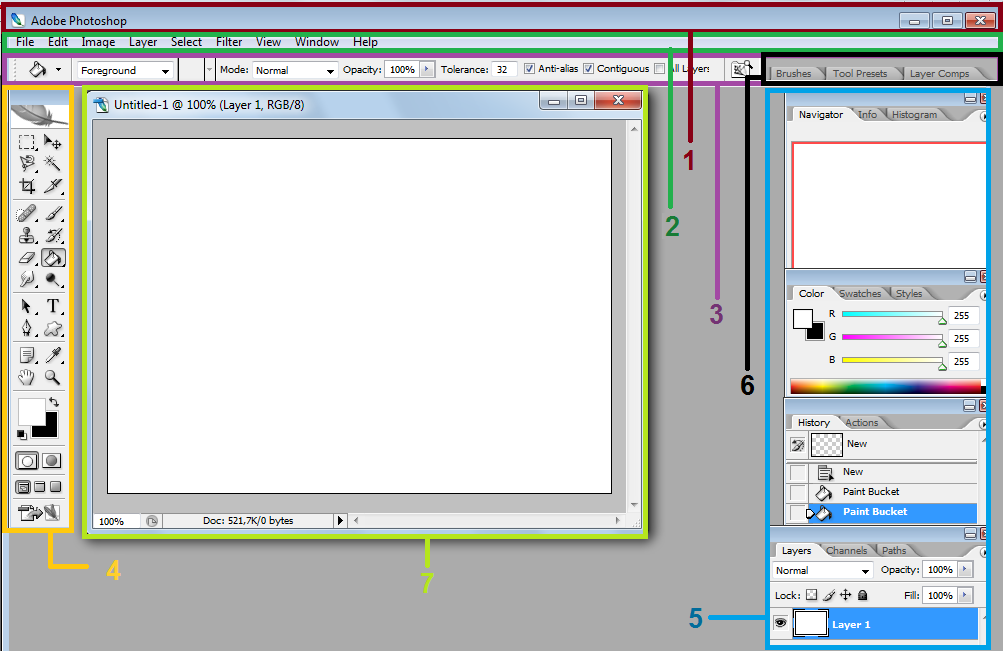
Итак, в самом верху окна располагается панель заголовка (1). Здесь видно название программы, версию, справа расположены стандартные кнопки управления окном программы Adobe Photoshop.
Строкой ниже расположена панель меню (2). Её предназначение - управление самой программой, её интерфейсом. Именно здесь собрана бόльшая часть команд. Многие из них продублированы в других местах, либо при помощи горячих клавиш. Все опции в меню подобраны тематически. Так, например, в меню «Изображение» собраны опции редактирования изображения в целом, а в меню «Слой» — опции, необходимые для работы со слоями, и так далее. Выпадающее меню в совокупности своей содержит наиболее полный список опций для создания и редактирования изображений.
Под панелью меню располагается панель параметров или опций (3), состав которой изменяется в зависимости от того, какой инструмент активен в данный момент. На этой панели расположены параметры текущего или активного инструмента.
Под панелью атрибутов находится рабочая область программы (7).
Слева от рабочей области расположена панель инструментов (4). Некоторые инструменты собраны в группы. Выбрать инструмент из группы (в выпадающем меню) можно нажатием левой клавиши мыши по черному треугольнику в правом углу инструмента.
Соответственно справа от рабочей области располагается область палитр (5), на которых собраны все управляющие элементы по обработке изображений. Все панели собираются в отдельный блок, при этом имеется возможность менять состав панелей ( меню Окна), их размеры и положение на экране.
В верхней части панели палитр находятся дополнительные вкладки настроек некоторых инструментов (6).
Наконец, в самом низу рабочей области находиться строка состояния с помощью, которой можно получить информацию о текущем процессе.
Источник: http://www.youtube.com/watch?v=cixozLov6co
| ← Тема 1-1. Векторная и растровая графика. | Тема 2-1. Создание рисунка. Удаление объектов и отмена действий. → |

